Eroarea 521 este un mesaj de eroare specific Cloudflare (cum ar fi eroarea 520) care apare atunci când serverul site-ului găzduit refuză o conexiune cu Cloudflare.
În esență, înseamnă că browser-ul web s-a putut conecta cu succes la Cloudflare, dar Cloudflare nu s-a putut conecta la serverul web de origine, adică la serverul unde est găzduit pagina, site-ul sau aplicația web. Deoarece Cloudflare nu se poate conecta la site, acesta nu este în măsură să afișeze paginile site-ului, vizitatorilor și afișează în schimb mesajul Error 521:
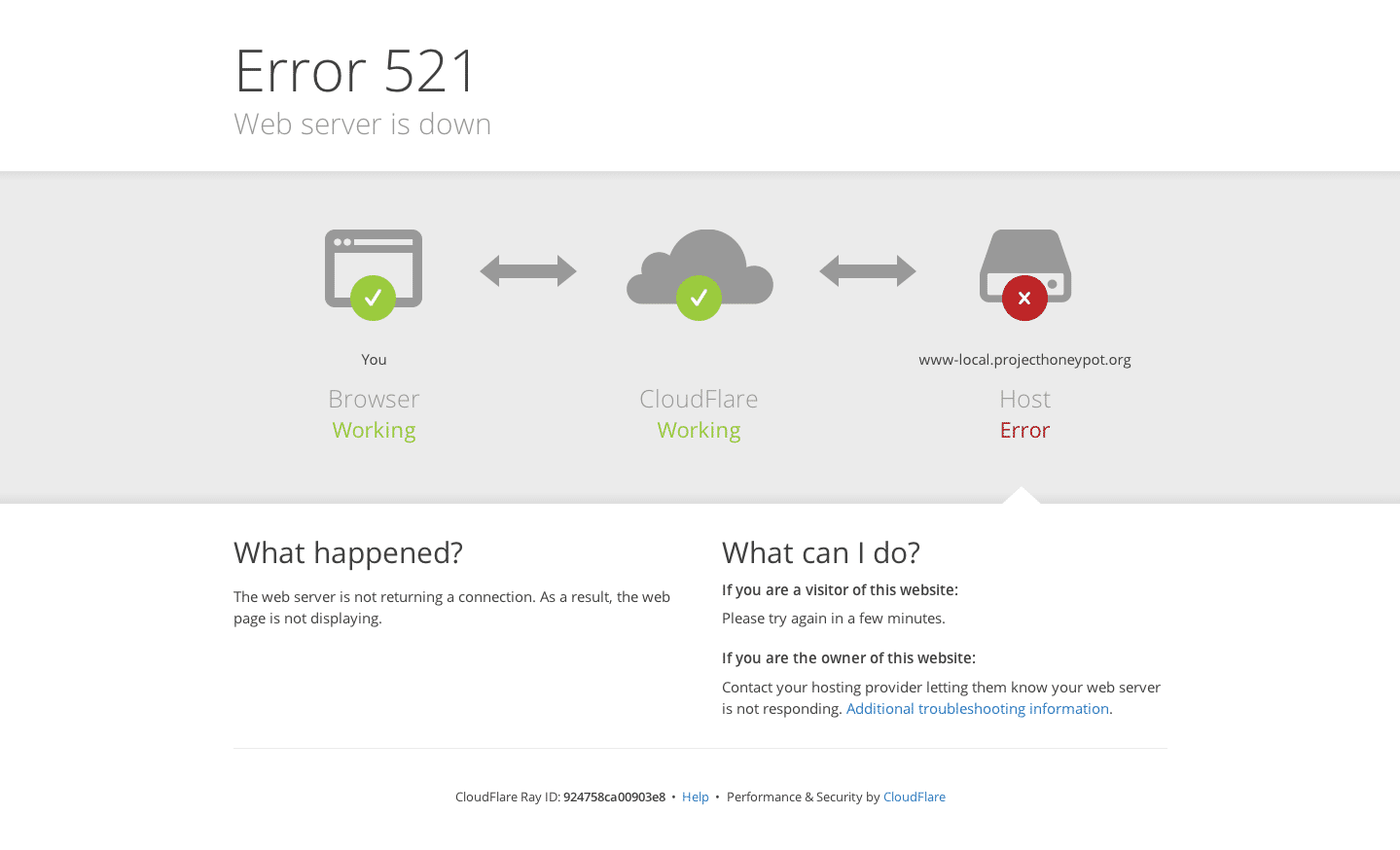
Ce cauzează mesajul de eroare 521?
De obicei, mesajul Error 521 este cauzat de una dintre cele două situații:
În primul rând, este posibil ca serverul pe care este găzduite site-ul să fie inaccesibil. Chiar dacă tot este configurat corect, dacă serverul site-ului este inaccesibil, Cloudflare pur și simplu nu va putea să se conecteze.
În al doilea rând, este posibil ca serverul Web să funcționeze bine, dar să blocheze cererile Cloudflare din anumite motive. Din cauza modului în care funcționează Cloudflare, unele soluții de securitate din partea serverului pot bloca din greșeală adresele IP ale Cloudflare.
Deoarece Cloudflare activează în regim de proxy, tot traficul care vine pe serverul de origine va apărea ca și cum ar provine dintr-o gamă mică de IP-uri Cloudflare (mai degrabă decât adresa IP unică a fiecărui vizitator). Motiv din care, unele soluții de securitate vor vedea traficul ridicat dintr-un număr limitat de adrese IP ca atac și le vor bloca.
Când se va întâmpla acest lucru, Cloudflare nu va putea să se conecteze și va afișa în schimb mesajul Error 521.
Cum să remediați eroarea 521 de la Cloudflare
Pasul 1: Testează dacă serverul de origine este online
Înainte de a merge mai departe, veți dori să vă asigurați că serverul site-ului găzduit este online și funcționează normal. Dacă nu, nu are niciun sens să săpați în pașii suplimentari de depanare.
Pentru a testa acest lucru, puteți rula o comandă cURL. Dacă sunteți pe Mac sau Linux, puteți rula acest lucru de la Terminal.
Windows nu are cURL instalat în mod implicit și, în timp ce îl puteți instala, un mod mai simplu este de a utiliza instrumentul de verificare a antetului HTTP online KeyCDN.
Tot ce faceți este să conectați http://1.2.3.4, unde 1.2.3.4 este adresa IP reală a serverului pe care este găzduite site-ul.
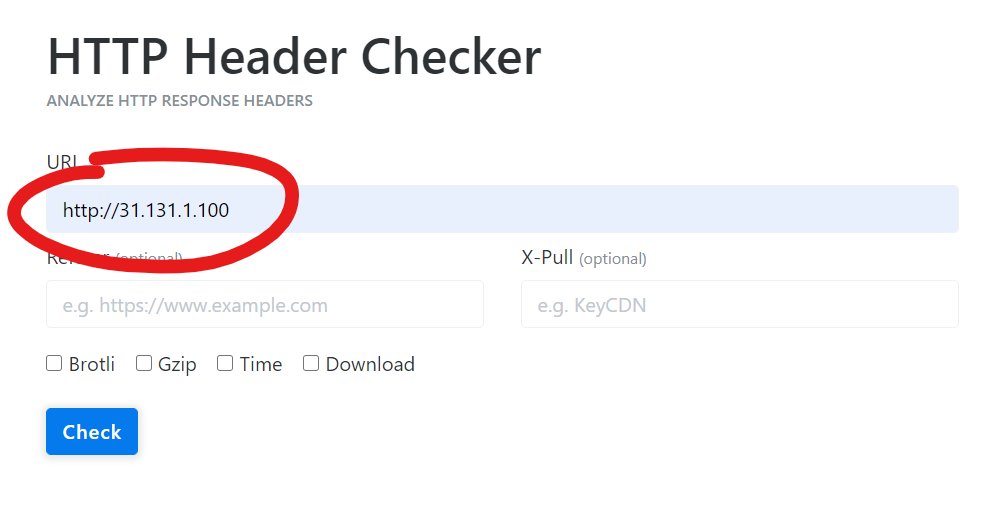
Pentru a afla IP adresa serverului accesați lista de servicii și alegeți serviciul pentru care doriți să vizualizați detaliile. IP adresa va fi afișată imediat în primul câmp de pe pagină.
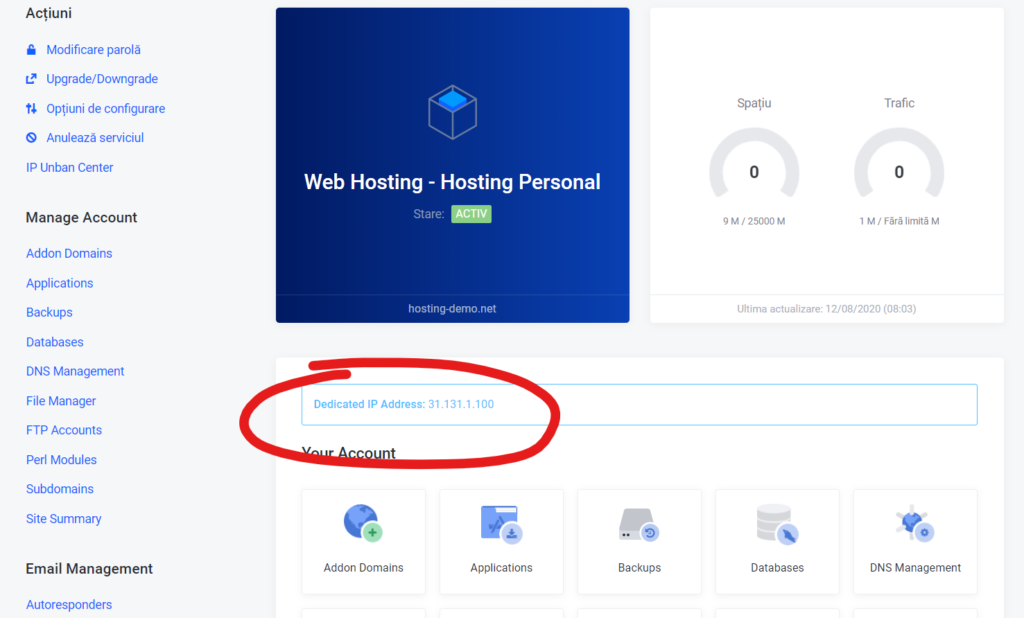
Sau puteți să-l luați și din înregistrarea A pentru domeniul dvs. din zona DNS a tabloului de bord Cloudflare.
Dacă serverul este în disponibil, ar trebui să vedeți un răspuns HTTP 200. Sau, dacă găzduiești la iHost, vei vedea 403 Forbidden, ceea ce înseamnă că serverul web este disponibil (dar nu este permis accesul pe bază de IP):
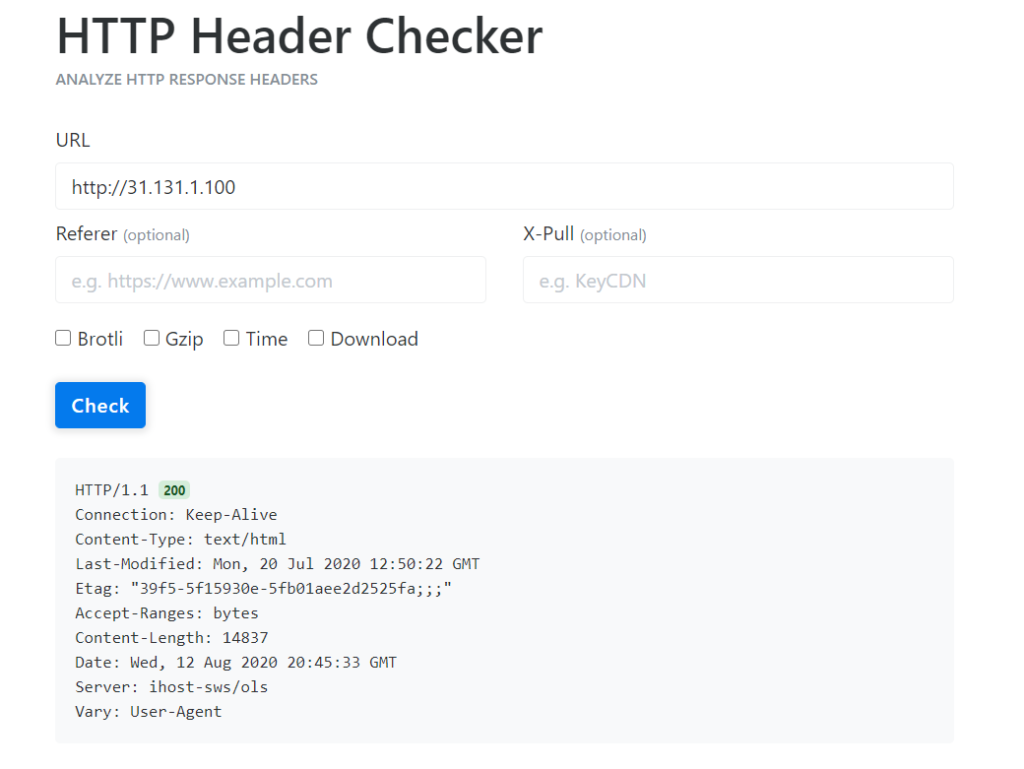
Dacă există o problemă, veți vedea eroarea Host not found. sau că nu a fost găsit sau nu a reușit să se conecteze.
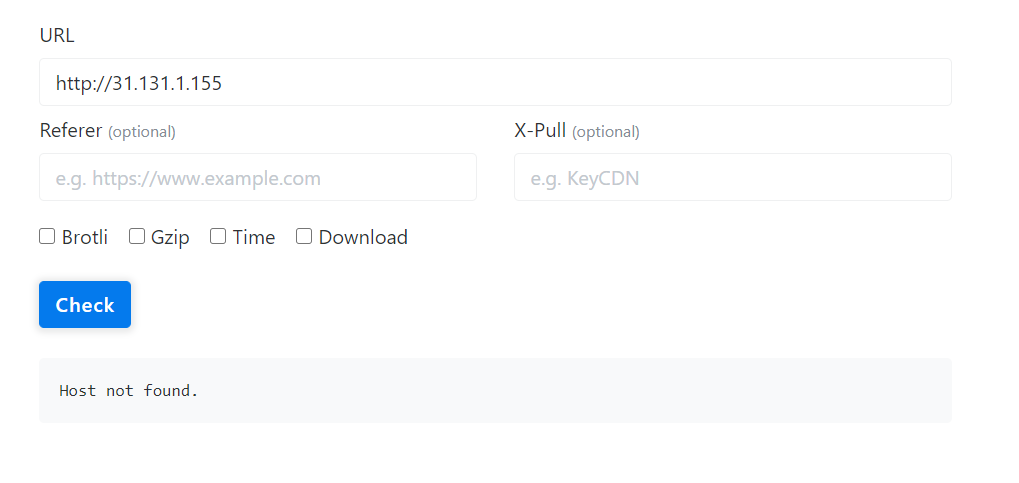
Dacă există o problemă cu serverul și nu sunteți sigur ce se întâmplă, accesați asistența și suportul tehnic 24/7/365. De asemenea puteți accesa asistența iHost de oriunde pe site sau zona clienți prin intermediul Chat Online.
Pasul 2: Adăugarea în lista albă toate adresele IP de la Cloudflare
Dacă serverul funcționează normal, dar vedeți în continuare mesajul eroare 521 când încercați să accesați site-ul, următorul pas este să afișați o listă completă a tuturor intervalelor IP ale Cloudflare pentru a vă asigura că serverul nu le blochează.
Lista completă a adreselor IP de la CloudFlare.
Te asiguri că nu blochezi aceste adrese IP în .htaccess, iptables sau alt firewall. De asemenea, trebuie să vă asigurați că serverul de găzduire nu limitează sau blochează solicitările IP de pe adresele IP ale Cloudflare.
Dacă nu sunteți sigur cum să faceți acest lucru, contactați asistența 24/7/365. La iHost, aceste intervale de IP ar trebui deja să fie listate în Whitelist (lista albă).
Pasul 3: Luați în considerare probleme mai specifice
În cele din urmă, iată câteva etape tehnice mai specifice pe care le puteți face, în funcție de configurația serverului și contului de găzduire.
- Dacă tocmai ați început să folosiți HTTPS Cloudflare, este posibil ca serverul de origine să nu fie configurat pentru a permite adresele IP ale Cloudflare să acceseze portul 443. Dacă nu puteți configura firewallul pentru a permite acest lucru, încercați să utilizați SSL Flexibil în loc de SSL Complet la Cloudflare.
- Asigurați-vă că utilizați cele mai recente versiuni ale modulelor (plugin) de securitate care pot bloca sau limita accesul.
- Dacă utilizați modulele mod_evasive, mod_antiloris, mod_reqtimeout, dezactivați aceste module.
Rezumat
Dacă găzduiești site-ul la iHost și încă te confrunți cu eroarea 521 la finalul acestui articol, asistența noastră vă va putea ajuta – accesați zona de clienți pentru a crea un Ticket sau primiți asistență prin intermediul Chat Online.